Cum de a face o diagramă în Word, creați o diagramă circulară în cuvânt 2018, 2018, 2018, 2018 și 2018
Acasă »Cuvânt» Cum sa faci o diagramă în Word
Dacă aveți nevoie pentru a vizualiza complexe pentru percepția datelor din acest tabel vă poate ajuta. Folosind diagrame pot demonstra cu ușurință relații între diferiți parametri, precum și pentru a identifica modele și date de secvență disponibile.
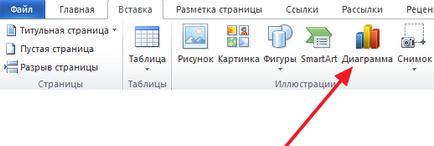
Fereastra apare în fața ta „Insert Chart“. În această fereastră aveți nevoie pentru a alege aspectul grafic pe care doriți să inserați în document Word și faceți clic pe butonul «OK». De exemplu, vom alege un model circular.
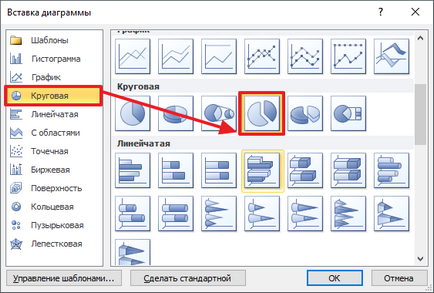
După ce selectați aspectul graficului, veți vedea un exemplu de cum ar putea arăta în graficul ales document Word. Aceasta se deschide imediat fereastra Excel. În programul Excel, veți vedea o masă mică, cu datele care sunt folosite pentru a construi graficul în Cuvânt.
A se vedea, de asemenea: Cum sa faci o-o pagină de vizualizare peisaj în Word, și o altă carte
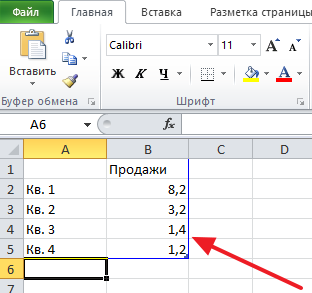
Pentru a modifica graficul inserat pentru a se potrivi nevoilor dumneavoastră, aveți nevoie pentru a face modificări în foaia de calcul în Excel. Pentru a face acest lucru, pur și simplu introduceți propriile nume de coloane și datele relevante. Dacă doriți să crească sau să scadă numărul de rânduri în tabel, se poate face prin schimbarea zonei evidențiate în albastru.

După ce toate datele necesare au fost introduse în tabel, programul Excel poate fi închis. După închiderea programului Excel, veți obține graficul dorit în Cuvânt.
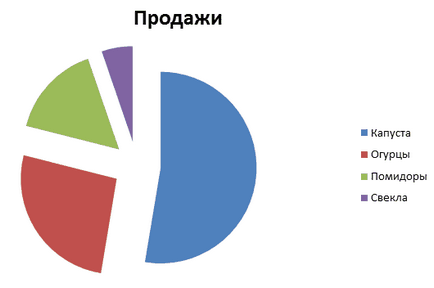
În cazul în care, în viitor, există necesitatea de a modifica datele folosite pentru a construi diagramă, care are nevoie pentru a selecta diagrama, du-te la tab-ul „Design“ și faceți clic pe „Modificare date“.
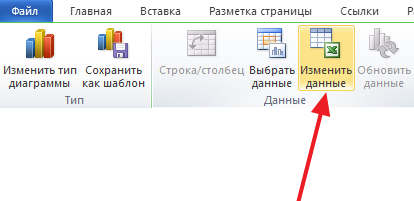
Pentru a personaliza aspectul diagramei, utilizați opțiunea „Design“, „Aspect“ și „Format“. Cu instrumentele de pe această filă puteți modifica graficul de culoare, semnături, învelitoarea de text, și mulți alți parametri.
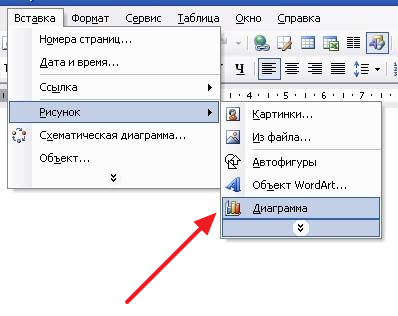
Ca urmare, o diagramă și un tabel va apărea în documentul dvs., Word.
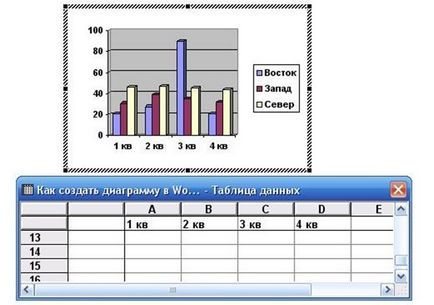
Pentru a face o diagramă radială, faceți clic pe butonul din dreapta al mouse-ului pe grafic și selectați elementul de meniu „Chart Type.“
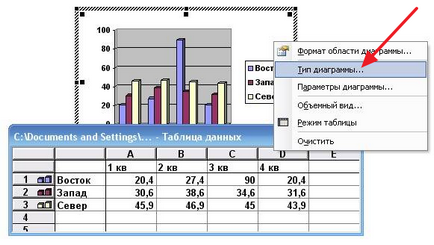
Acest lucru va aduce o fereastră în care puteți alege tipul de diagramă corespunzător. Printre altele, puteți alege o diagramă radială.
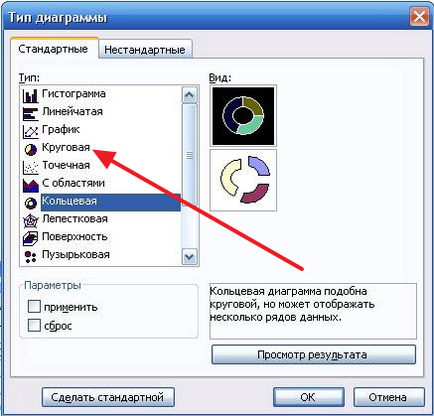
După salvarea setărilor, aspectul grafic, puteți începe să se schimbe datele din tabel. Faceți dublu clic pe butonul stâng al mouse-ului pe grafic și tabel va apărea în fața ta.

Folosind acest tabel este posibil să se schimbe datele care sunt folosite pentru a parcelei.